Tento rychlý tutoriál ukazuje kroky pro přidání dalších hodin pro více časových pásem v Ubuntu a dalších distribucích pomocí desktopového prostředí GNOME.
Pokud máte rodinné příslušníky nebo kolegy v jiné zemi nebo pokud žijete v zemi s více časovými pásmy, je důležité sledovat časový rozdíl. Přece nechcete někoho rušit tím, že zavoláte ve 4 hodiny ráno.
Někteří uživatelé Linuxu také sledují čas UTC, protože naprostá většina serverů používá UTC.
Takové situace lze lépe zvládnout, pokud máte více hodin. Jedny hodiny můžete nastavit na místní čas a ostatní hodiny synchronizovat s jinými časovými pásmy. Usnadňuje to sledování různých časů.
V tomto rychlém tutoriálu vám ukážu, jak přidat další hodiny v Ubuntu a dalších distribucích Linuxu, které používají desktopové prostředí GNOME.
Přidání několika hodin časových pásem v Ubuntu (a dalším Linuxu pomocí GNOME)
Zkontrolujte prosím, jaké desktopové prostředí používáte. Tento tutoriál je vhodný pouze pro prostředí GNOME.
Chcete-li přidat další hodiny, můžete použít malou šikovnou aplikaci, která se nepřekvapivě jmenuje Hodiny GNOME.
Hodiny GNOME je jednoduchá aplikace, která ukazuje čas a datum na více místech. Můžete jej také použít k nastavení budíků nebo časovačů. Součástí je také funkce stopek.
Hodiny GNOME jsou dostupné ve vesmírném úložišti v Ubuntu. Ujistěte se tedy, že nejprve povolíte vesmírné úložiště.
Hodiny GNOME můžete vyhledat v Centru softwaru a nainstalovat je odtud.
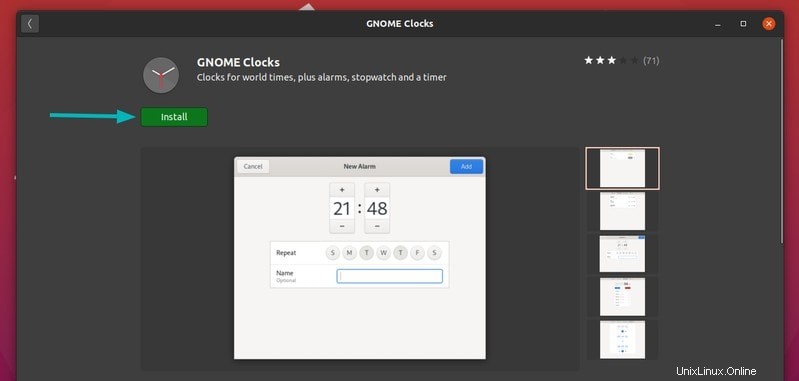
Případně můžete otevřít terminál a pomocí následujícího příkazu nainstalovat Hodiny GNOME:
sudo apt install gnome-clocksPokud používáte jinou distribuci Linuxu, použijte k instalaci této aplikace softwarové centrum vaší distribuce nebo správce balíčků.
Jakmile jej nainstalujete, vyhledejte jej stisknutím klávesy super (klávesa Windows) a zadáním hodin:
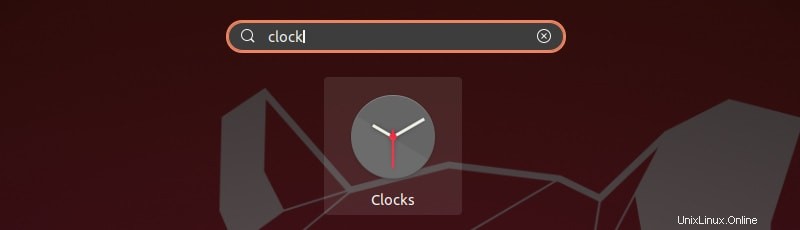
Spusťte aplikaci a měli byste vidět rozhraní, které vám poskytuje několik možností, jako je přidání světového času, nastavení budíků, použití stopek a časovače.
Kliknutím na znaménko + v levém horním rohu získáte možnost vyhledat zeměpisnou polohu. Vyhledejte, vyberte a přidejte.
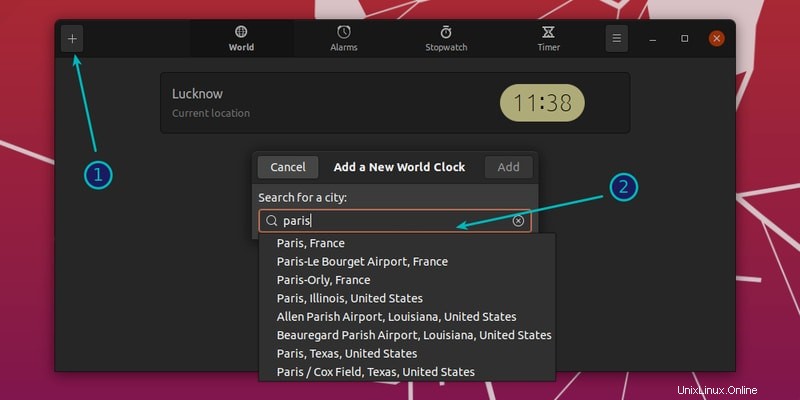
Jakmile přidáte požadované časové pásmo (pásma) prostřednictvím jeho geografické polohy, můžete vidět, že tyto nové hodiny jsou nyní přidány do zprávy try. Zobrazuje také časový rozdíl mezi vaším místním časem a ostatními časovými pásmy.
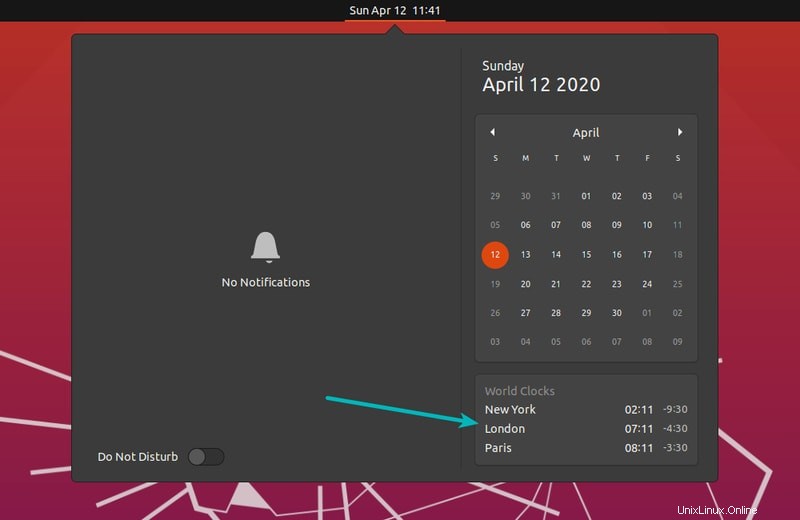
Pomocí kláves Super + M můžete rychle otevřít zásobník zpráv. Existuje několik užitečných zkratek Ubuntu, které můžete ovládat a ušetřit vám čas.
Pokud chcete odstranit další hodiny, můžete to udělat z rozhraní aplikace Hodiny GNOME:
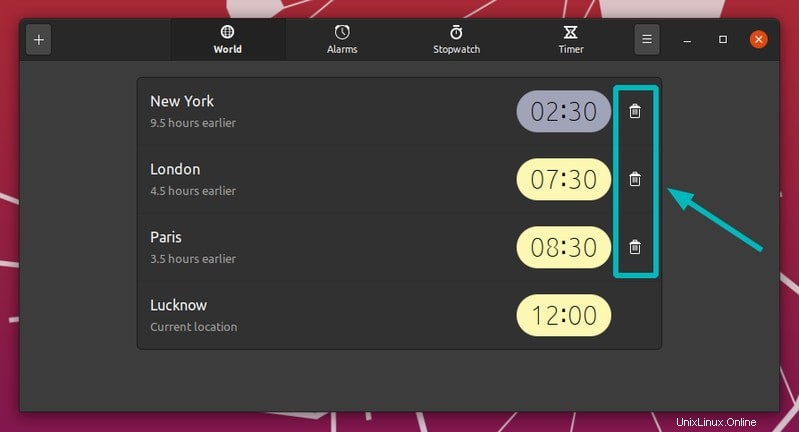
Nemůžete smazat aktuální časové pásmo a nastavit ho na něco jiného. Existují další způsoby, jak změnit aktuální časové pásmo v Linuxu.
Doufám, že se vám tento rychlý tip líbil. Otázky a návrhy jsou vždy vítány.